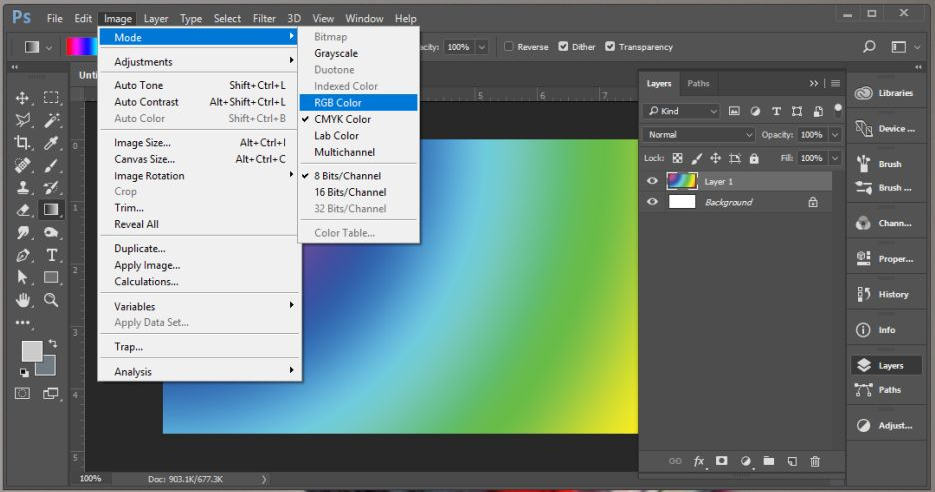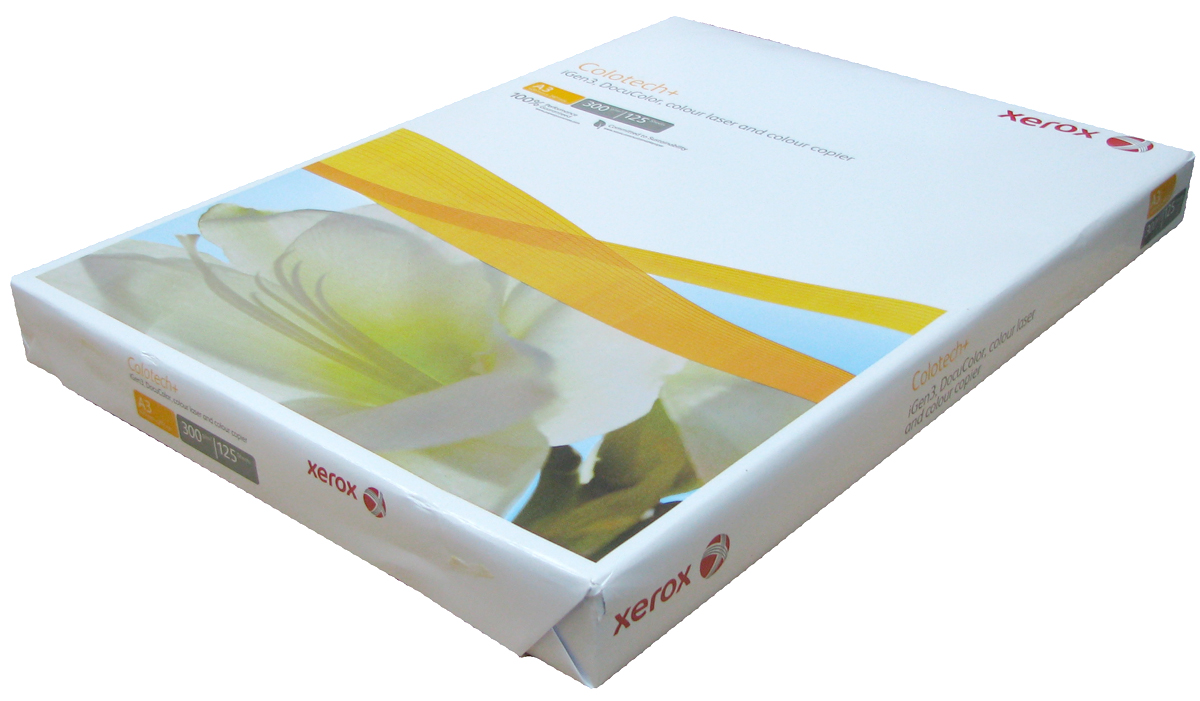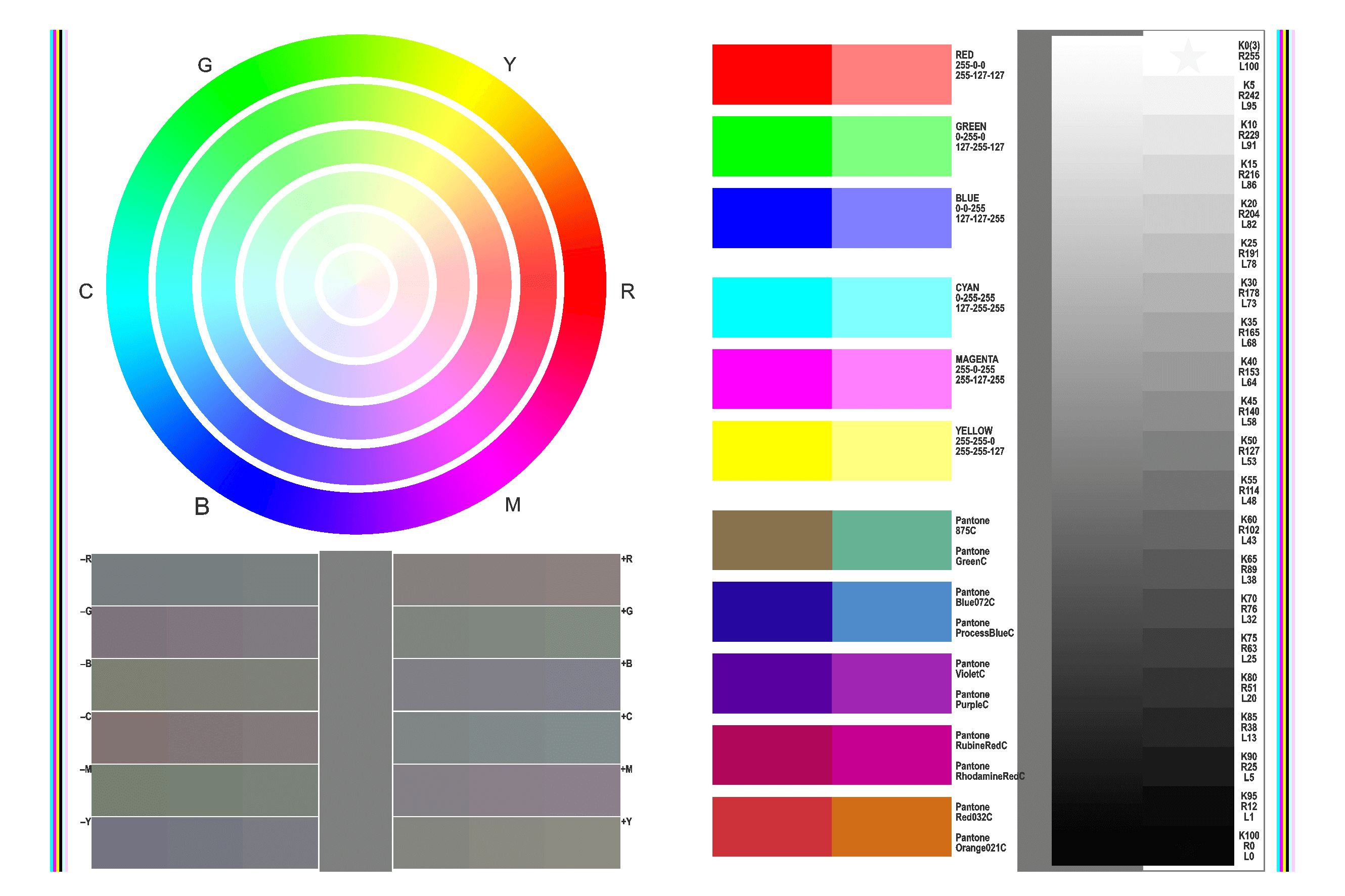Каждому знакома ситуация, когда на экране компьютера цвета выглядят иначе, чем на распечатанном изображении. Это поправимо: достаточно следовать несложным рекомендациям, которые помогут правильно настроить путь изображения с компьютера на бумагу в офисной или домашней обстановке.
Настройки файла в графическом редакторе
Существует две основные цветовые модели:
- RGB. Эта модель используется для цветопередачи на мониторах и экранах. В RGB всю гамму оттенков создают сочетания красного, зелёного и синего цветов на устройствах, генерирующих свет.
- CMYK. В этой модели из белого света вычитаются оттенки голубого, пурпурного, жёлтого и чёрного, что позволяет получать пигмент для белого носителя.
Для профессиональной печати с корректной цветопередачей используется только модель CMYK. Вы можете перевести любой файл в CMYK в графическом редакторе.
Также при отправке файла на печать из графического редактора необходимо обратить внимание на следующие моменты.
- Управление цветами: принтер или графический редактор. Правильный выбор – графический редактор.
- Метод рендеринга: выбирайте перцепционный для сложных цветовых переходов. Для векторных изображений или диаграмм, где важна контрастность, подойдёт вариант «Насыщенность». Для изображений без градиентов, где важна сочетаемость цветов в гамме, лучше выбрать относительный колориметрический, а абсолютный подойдёт для печати логотипов и брендированных материалов.
- Компенсация точки чёрного: эту отметку лучше поставить, чтобы избежать слишком насыщенных чёрных заливок.
Правильный выбор бумаги
Основные критерии выбора бумаги для корректной цветопередачи – это показатели белизны, прозрачности и плотности, а также совместимость с конкретным устройством.
В целом, бумага для цветной печати делится на офисную и фотобумагу.
Офисная бумага имеет стандартную плотность 80 г/м2 и делится на классы А, В и С в зависимости от качества, белизны и прозрачности, где А – это премиальный класс, а С – наиболее распространённый вид бумаги для повседневных офисных нужд.
Фотобумага для лазерного принтера отличается от офисной многослойностью и специальным покрытием для фиксации красителя. В зависимости от типа покрытия выделяют глянцевую, полуглянцевую, суперглянцевую и шелковисто-матовую бумагу, которая также различается по плотности. Фотобумага используется для цветной печати и на струйном принтере. При этом необходимо учесть, что более плотная бумага впитывает больше красителя, а значит, при высокой насыщенности цветов и расход красящего вещества больше.
Настройка цветопередачи (калибровка) принтера
Производитель принтера заботится о том, чтобы к печати можно было приступить немедленно: новое устройство автоматически настроено. Для домашнего использования таких настроек хватает, но для более точной цветопередачи иногда необходимо скорректировать некоторые параметры вручную.
Для этого отключите автокоррекцию цвета и выполните калибровку. Она помогает отрегулировать смещение и баланс цветов, синхронизирует каретку принтера и печатающие головки. Калибровка принтера выполняется стандартными инструментами, которые указаны в инструкции к принтеру, или сторонней программой. У лазерного принтера калибровка происходит автоматически после замены картриджа.
Также можно прибегнуть к аппаратной калибровке с помощью специального устройства – калибратора. Для домашнего использования в нём нет необходимости, но он незаменим для профессиональной печати, когда нужна ультраточная настройка цвета.
Замена картриджей и прочистка дюз
Если струйный принтер некорректно передаёт цвет, существует вероятность, что заканчивается один из картриджей. Ресурс картриджа, который указывает производитель, относителен – всё зависит от заполнения цветом листа. Поэтому проверяйте картриджи и вовремя их меняйте, чтобы сохранить цвета в первозданном виде.
Помимо этого, если на печати появляются лишние полосы, струйному принтеру может потребоваться прочистка дюз – печатных элементов головки. Причин их засорения много: от простоя принтера до использования неоригинальных чернил.
Настоятельно рекомендуем обращаться за заменой картриджей и прочисткой дюз только к специалистам, которые не нарушат сложный механизм печатающего устройства. Самостоятельные манипуляции – мероприятие рискованное, и оно не даёт гарантий решения проблем цветопередачи.
Как видите, понимание процесса печати позволяет увидеть, каким образом можно отрегулировать цветопередачу. Воспользуйтесь этими рекомендациями – и вы получите именно те цвета, какие были задуманы изначально!